當你的 Wi-Fi 變慢、不斷緩衝或在視訊通話時斷線,原因可能從過時的硬體到鄰居網路的干擾都有。好消息是—只要按照正確步驟並使用合適的工具,你大多數問題都能自己輕鬆解決、不需要憑感覺亂試。下面是一份清楚、實用的指南,教你如何提升你的 Wi-Fi 在家或辦公室的表現。
跳至...
1. 請先驗證您的基準
2. 更新並重新啟動(快速獲勝)
3. 將路由器放置在無線射頻實際可用的位置
4. 使用正確的頻段(以及裝置支援)
5. 平衡網路利用率與QoS及MU-MIMO
6. 當硬體成為瓶頸時,進行現代化升級
7. 以正確的方式擴大涵蓋範圍
8. 透過步行測試來驗證變更
常見問答 — 關於提升 Wi-Fi 速度的常見問題
1. 請先驗證您的基準在進行任何更動之前,您需要了解您網路的實際情況。請執行有線速度測試,以確認您的方案實際吞吐量。
NetSpot WiFi SpeedTest 在線
上
檢查你的網路速度
執行網路速度測試,以確保您獲得最佳的 WiFi 速度。
使用NetSpot獲取完美無線網速
不要只滿足於還可以的網路連線,NetSpot 確保持續穩定的 WiFi 速度。
獲取NetSpot
接著在與路由器同一個房間內透過 Wi-Fi 測試,然後再到有問題的區域測試。每次更動後都要重複測試,這樣你才能知道是哪些方法真正有幫助。
如果有線網路(Ethernet)沒問題,但 Wi-Fi 很慢,請繼續進行下去。
專家提示: 延遲/抖動有大幅變動但傳輸速率仍「正常」時,通常代表有干擾或壅塞,而不是 ISP 問題。
2. 更新並重新啟動(快速獲勝)重新啟動數據機和路由器(或您的 Mesh 套件)然後更新路由器韌體和用戶端驅動程式。錯誤和記憶體洩漏會隨時間降低吞吐量並提高延遲。在進行更深入的調整之前,請先完成這些步驟。
3. 將路由器放置在無線射頻實際可用的位置WiFi 路由器的擺放位置會顯著影響您的 WiFi 速度,調整路由器位置通常是提升 WiFi 速度最簡單的方法之一,因為無線電訊號是雙向傳輸資料封包的。
當這些資料封包遇到難以穿透的障礙物時,例如磚牆或大型金屬家電,它們的能量可能會損耗,無法到達目標。但即使是較小的障礙物,也可能會影響封包傳輸的效果,導致網路變慢或出現緩衝。
因此,您應該盡可能將 WiFi 路由器放在遠離障礙物的地方,並且盡量靠近您希望 WiFi 訊號覆蓋範圍的中心位置。
要找到 WiFi 路由器的最佳擺放位置,我們強烈推薦NetSpot,這是一款專業的無線現場勘查、Wi-Fi 分析以及故障排除工具,支援 macOS 和 Windows 系統。
利用 NetSpot,您可以建立區域熱點地圖,清楚顯示路由器放在哪裡可達到最佳覆蓋效果,以及如何提升 WiFi 網速。熱點地圖會凸顯所有訊號弱點,並以無需專業知識即可理解的方式揭露干擾來源。
4. 使用正確的頻段(以及裝置支援)除了選對地方,你還應該選擇正確的無線頻道。
如果你和你的鄰居都使用相同的WiFi 頻道,你的 WiFi 路由器可能會和他們的路由器互相干擾,導致你的 WiFi 速度下降。
NetSpot 的檢查員模式會迅速快照你周圍的所有無線活動,顯示哪些網路和你使用同樣的頻道,幫助你選擇干擾最少的頻道。如果你想提升 WiFi 速度,務必使用最不擁擠的頻道。
聰明地設定頻道寬度。不要盲目認為「越寬越好」
2.4 GHz:幾乎總是保持在 20 MHz(這個頻段很擁擠)
5/6 GHz:可以嘗試 40/80 MHz;只有在掃描顯示頻道很乾淨且你的裝置支援時,再用 160/320 MHz(6 GHz)頻道寬度越寬,在繁忙空中越容易互相衝突。
專家提示: 使用 5 GHz,以及—如果你的路由器和用戶端裝置支援 Wi-Fi 6E/7—6 GHz 來獲得更快速度與較低壅塞度;將 2.4 GHz 保留給物聯網/舊裝置或長距離需求。6 GHz 增加了許多寬且不重疊的頻道,有助於減少同信道干擾並提升密集區域的傳輸量。如果你在路由器 app 中看不到 6 GHz 的 SSID(或 6 GHz 無線電開關)或你的裝置無法連上WPA3 保護的 6 GHz 網路,就繼續用 5 GHz 並在那裡優化頻道寬度。
5. 平衡網路利用率與QoS及MU-MIMO當然,你的 WiFi 速度也會受到目前網路使用情況的影響。如果同一個 WiFi 網路上有多人同時玩電玩、串流影片並從網路下載大型檔案,那麼每個人的體驗品質很可能都會受到影響。
配備 MIMO 與 QoS(服務品質控制)的路由器,可以讓你根據需求優先排序網路流量,有助於減緩流量高峰帶來的負面影響。有些情況下,這也是達到良好 WiFi 速度的唯一辦法。
專家提示:請在你的路由器應用程式或網頁管理介面中啟用 QoS/智能隊列管理,來優先處理需要即時性的流量(如視訊通話、遊戲)將高頻寬需求的裝置放到 5/6 GHz 頻段,把物聯網設備或舊型裝置停在 2.4 GHz 頻段,以減少頻寬競爭。如果支援,請開啟 MU-MIMO/OFDMA,有效地同時為多裝置服務並降低延遲。每次設定更改後,請使用 NetSpot 掃描並於重要房間重新進行速度測試,以確認實際成效。
6. 當硬體成為瓶頸時,進行現代化升級升級到支援最新無線技術的現代WiFi路由器,是最有保障的提升WiFi網路速度的方法。這種升級可能會較為昂貴,但根據你目前路由器的年限,效果可能非常顯著。
專家提示:尋找支援Wi-Fi 6/6E(如果你所在區域有支援,也可以考慮Wi-Fi 7)多Gigabit的WAN/LAN,以及效能不錯的CPU/RAM來執行SQM。請記住:用戶端裝置的無線網卡也很重要 — 舊平板電腦也可能會成為速度的瓶頸。
7. 以正確的方式擴大涵蓋範圍如果訊號無法實體傳遞到某個房間,應該要延伸網路,而不是只調高設定。黃金標準是有線回程連接:從主要路由器拉一條 Ethernet(或在同軸線上使用 MoCA)到次要的存取點或 Mesh 節點,這樣所有的傳輸頻寬都用於連接裝置,而不是中繼流量。如果無法拉線,則選用具有專用回程(如三頻或 Wi-Fi 7多重連結)的現代 Mesh。
避免使用單無線電「訊號延伸器」它們通常會讓可用的傳輸速度減半。將節點放置在開放空間,遠離大型金屬表面和微波爐;如果你是用獨立存取點,請將SSID與密碼設成一樣,並啟用 802.11k/v/r,以便在支援時享有更流暢的漫遊體驗。
專家小撇步:擺放位置比品牌更重要。不要把節點丟進死角區域;而是放在還能維持強回程訊號的地方,通常是離問題房間大約一半距離的地方。簡單來說,目標是回程 RSSI ≈ −60 dBm 或更好,以及節點處的 SNR ≥ 25–30 dB。使用 NetSpot Inspector 先檢查主要 SSID 的 RSSI/SNR,再把節點固定;放好後快速做一次 Survey,確認熱區地圖裡那些房間變成紅色或黃色。最後,請在當地執行一次 Active 測試,不只檢查最高速度,還要關注延遲是否更穩定、重試次數是否減少。
8. 透過步行測試來驗證變更每次調整後,請確認結果。在 NetSpot 中:
檢查器:檢查您的 SSID 與附近無線網路的頻道重疊及 RSSI。
調查:重新建立熱點圖,觀察低訊號區域是否有所改善,以及噪音/干擾熱區是否有所移動。
主動測試:在常用地點執行吞吐量/延遲檢查,確認是否真的獲得了穩定性提升,而不只是峰值速度提升。
NetSpot 也很適合用來檢查你的新無線路由器是否如你預期般運作。
所以,我們推薦
NetSpot
WiFi速度測試app 可在 MacBook(macOS 11+)或任何使用標準 802.11be/ax/ac/n/g/a/b 無線網路介面卡的筆記型電腦(Windows 7/8/10/11)上執行。閱讀更多關於 802.11be 支援的詳細資訊請點擊這裡。
4.8
969位用戶評論
#1
WiFi速度測試應用程式
500K
用戶
10+
年数
跨平台
Mac/Windows/Аndroid
無線電波條件會變化。即使是今天調整得很完美的設定,當鄰居增添新裝置或更換頻道時也可能產生飄移。請每個月或當你發現速度變慢時,使用 NetSpot 重新掃描,並根據需要調整頻道/頻寬或節點位置。
獲取NetSpot →
了解更多關於NetSpot →